8 лучших программ для восстановления удаленных файлов с флешки
USB-флешка — не самое подходящее устройство для постоянного хранения файлов, но в жизни бывает всякое. И ситуации, когда ценные данные, находившиеся только на ней, были случайно стерты, случаются регулярно. Однако примерно в половине случаев горю можно помочь — восстановить удаленные файлы с флешки. При каких обстоятельствах это возможно и как это сделать, читайте дальше.
Зря обнадеживать не буду: шансы на успешное восстановление данных с USB-флешек ниже, чем со стационарных накопителей — жестких дисков ПК и ноутбуков и постоянной памяти мобильных устройств. Причина в том, что флешки обычно используют для переноса файлов с одного девайса на другой. И случайно удаленные данные чаще всего оказываются попросту перезаписаны, иногда даже не по одному разу. А перезапись, к сожалению, уничтожает информацию безвозвратно.
Полное или частичное восстановление файлов собственными силами возможно в следующих случаях:
- Пользователь удалил их вручную.
- Накопитель был отформатирован средствами операционной системы.
- Файлы стали недоступны после атаки вируса.
- Файлы пропали после разбивки флешки на разделы.
- Произошел логический сбой файловой системы: она стала определяется как RAW — неизвестная, либо Windows и программы считают все пространство девайса неразмеченным.
Шансы на восстановление крайне низки или равны нулю, если:
- Флешка физически неисправна — не определяется компьютером вообще или распознается как неизвестное устройство, доступ к ее памяти либо отсутствует полностью, либо размер последней составляет несколько Кб вместо десятков Гб. Исключение — относительно простые поломки, не затрагивающие контроллер и память девайса.
- Файлы были удалены при помощи программы-шредера.
- Флешка была отформатирована низкоуровнево (по сути — переразмечена и перезаписана) либо перепрошита (подверглась перезаписи микрокода контроллера).
- Файлы зашифрованы, а ключа для расшифровки нет. Может быть следствием атаки вируса-шифровальщика или действий пользователя (зашифровал, а ключ потерял). В первом случае восстановить файлы иногда удается, если есть подходящий дешифратор.
При физических и сложных логических неисправностях восстановление данных с флеш-накопителей иногда возможно, но зачастую обходится владельцу очень дорого — до нескольких десятков тысяч рублей (столько может стоить даже не результат, а попытка восстановления). Поэтому в таких ситуациях многие предпочитают попрощаться с файлами навсегда.

Содержание:
Первое, что многие пользователи ПК пытаются предпринять после случайного или необдуманного форматирования – просто деформатировать диск, используя один из множества инструментов с функцией «Unformat», широко представленных на современном рынке. Купить или просто безвозмездно скачать подобную программку труда не составит, только вот попытки вернуть пропавшие данные с их помощью могут дорогого стоить… Что делают эти инструменты? Буквально – пытаются реконструировать, перестроить или еще как-то по-своему воссоздать оригинал файловой системы, существовавший до форматирования диска.
Конечно, такой подход может показаться вполне допустимым. Форматирование диска очищает исходную файловую систему путем перезаписи, по крайней мере, какой-то его части (как правило, начальной).
Но, попытавшись вернуть ее к исходному состоянию «грубой силой», вы, в лучшем случае, получите лишь читаемый диск с некоторыми записанными на нем файлами. Не всеми вашими файлами и не самыми ценными из них (например, документами, архивами и фотоальбомами), а лишь некоторыми случайно выбранными из всего числа файлов, которые первоначально находились на вашем диске.
Поэтому если вы подумываете о подобном «деформатировании», просто забудьте о нем сразу же: по крайней мере, некоторые системные файлы в этом процессе будут утеряны безвозвратно, так что даже если вам удастся загрузить ОС, вы никогда не получите стабильно работающую систему!
Восстановление файлов с отформатированного жесткого диска
EaseUS Data Recovery Wizard — это, в первую очередь, удобство. Вы всего в трех шагах от восстановления ваших данных. (Хотя в приведенных ниже шагах показано, как восстановить файлы с отформатированного жесткого диска, вы также можете применить руководство и для восстановления файлов с любого другого отформатированного устройства.)
Шаг 1. Запустите программу восстановления данных с жесткого диска от EaseUS.
Запустите EaseUS Data Recovery Wizard и выберите тот диск, на котором вы потеряли или случайно удалили файлы.
Нажмите «Сканировать», чтобы начать поиск всех потерянных данных и файлов.

Шаг 2. Дождитесь завершения сканирования.
Программа от EaseUS просканирует указанный диск полностью и представит вам всю потерянную информацию (включая скрытые файлы).

Шаг 3. Просмотрите список найденных файлов и восстановите нужные из них.
После предварительного просмотра, выберите нужные вам файлы, которые были потеряны на диске, и нажмите кнопку «»Восстановить»», чтобы сохранить их в безопасном месте на вашем компьютере или другом внешнем запоминающем устройстве.»

Если вы предпочитаете бесплатный способ восстановления отформатированных файлов, скачайте бесплатный мастер восстановления данных с отформатированных устройств. Он способен восстанавливать файлы с отформатированного жесткого диска, раздела и многое другое. Он также поддерживает, чтобы исправить другие проблемы, связанные с форматированием, такие как диск не был отформатирован и восстановление данных с ноутбука после форматирования.
⇡#Заключение
Мы рассмотрели несколько бесплатных и простых в применении утилит для логического восстановления данных. Все они обрели заслуженную популярность, позволив тысячам пользователей-непрофессионалов с минимальными затратами времени и сил вернуть свои потерянные файлы. Конечно, это только первый шаг в тернистой области Data Recovery. За дальнейшее продвижение уже придется платить — и деньгами, и временем на освоение.
Если же диск физически неисправен — имеет множественные дефекты поверхности, периодически «отваливается» или совсем не определяется, стучит, скрипит или вовсе молчит — в дело вступает тяжелая артиллерия в виде аппаратно-программного комплекса, специально предназначенного для вычитывания данных с таких «полутрупов». АПК работает с проблемными накопителями в недокументированном технологическом режиме, который обеспечивает доступ к данным в самых сложных ситуациях.
Излишне говорить, что подобное оборудование водится лишь в специализированных организациях, профессионально занимающихся восстановлением данных. Дилетанту давать в руки комплекс бессмысленно и даже опасно — мощный инструмент с большой вероятностью просто угробит диск. Да и цена его совсем не соответствует разовому применению…
Поэтому все, что можно посоветовать владельцу неисправного накопителя, — это обратиться в одну из таких организаций, где его данные вычитают максимально полно и быстро. А мы пожелаем ему вообще не попадать в подобные ситуации, пользуясь великой парадигмой под названием РЕЗЕРВНАЯ КОПИЯ. Грамотно организованный бэкап рабочих и архивных файлов страхует почти от всех проблем с ними.
Подборка лучших программ для восстановления данных на iOS (iPhone)
Выбор программ для восстановления файлов на iOS (iPhone, iPad) не столь обширен, но есть среди них несколько утилит, заслуживающих внимания.
Лучшие приложения для восстановления файлов на iPhone:
- Disk Drill 3;
- Gihosoft Free iPhone Data Recovery;
- UltData.
Disk Drill 3

Программа справляется с изъятием и возвратом потерянной информации на iPhone и iPad, но требует использование ПК с Windows или Mac OS X. Является сравнительно эффективной, в том числе в сложных случаях: повреждении системы из-за оборвавшегося обновления, сбоя во время JailBreak, проблемы с накопителем на устройстве. Утилита поддерживает большую часть типов файлов. Чтобы начать, достаточно подключить смартфон к ПК, запустить программу и нажать кнопку «Восстановить». Утилита также анализирует резервные копии iTunes и iCloud, часто позволяя вернуть ранее сохраненные данные.
| Характеристика | Значение |
| Операционные системы | Windows, Mac |
| Интерфейс | Русский |
Плюсы
- софт способен восстановить контакты, данные календаря, заметки, закладки, историю чатов и вызовов;
- позволяет выбирать между быстрым и глубоким сканированием;
- поддерживает все разновидности хранилищ и файловых систем;
- хорошая оптимизация и высокая скорость поиска;
- удобный интерфейс.
Минусы
- чтобы иметь возможность восстанавливать данные без ограничений, нужно покупать Pro-версию;
- высокая цена (от $99).
Отзыв: «Я выбираю Disk Drill. Удобная программа, в ней есть все. Восстанавливает изумительно, еще и правильно русифицирована».
Gihosoft Free iPhone Data Recovery
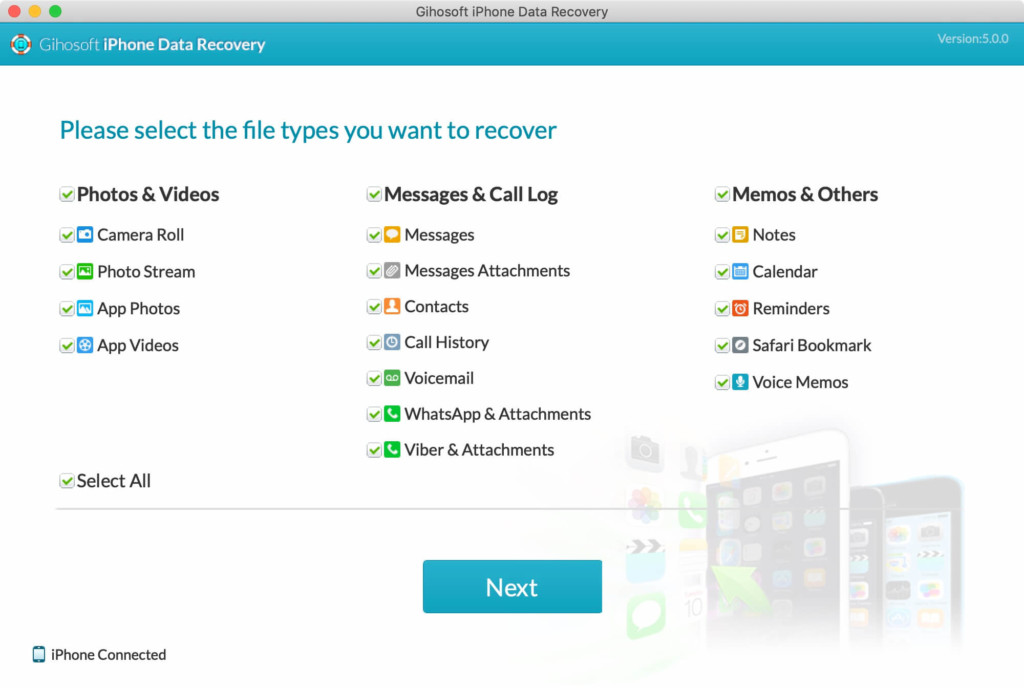
Отличная программа для восстановления различных данных на устройствах под управлением iOS. Сейчас поддерживается 16 распространенных форматов: история общения, заметки, календарь, данные Safari, напоминания. Работает со всеми более-менее свежими iPhone (начиная с iPhone 3GS и iPhone 4S / 4), а также iPad (Pro / Air / Mini, IPod Touch 5/4). Позволяет даже пользователям без навыков быстро все восстановить. Программа быстро находит данные и практически всегда успешно их возвращает, не повреждая целостность.
| Характеристика | Значение |
| Операционные системы | Windows, Mac |
| Интерфейс | Английский |
Плюсы
- предварительный просмотр;
- простой экспорт файлов;
- поддерживает как старые версии iPhone, так и самые свежие;
- может работать на обычных и джейлбрейкнутых смартфонах;
- интуитивный интерфейс.
Минусы
- редкие обновления;
- в бесплатной версии нельзя восстанавливать фото, видео, контакты, чаты.
Отзыв: «Великолепная программа. Я нашел и восстановить фото, удаленные неделю назад».
UltData
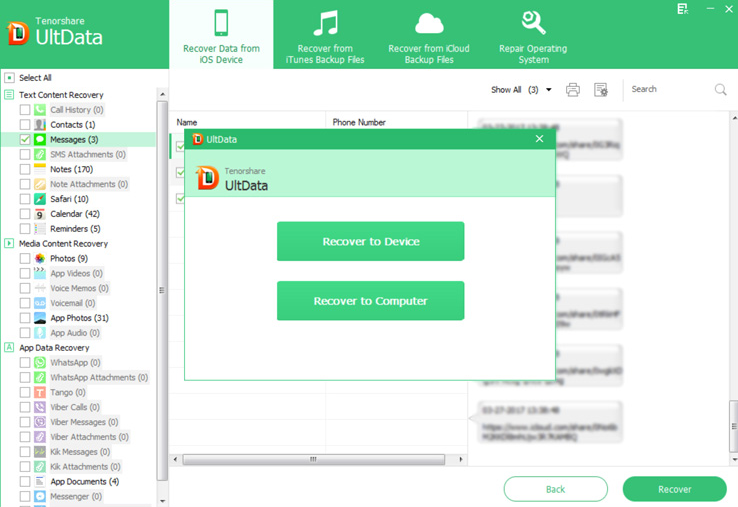
Надежное ПО для возвращения утерянных данных на iPhone умеет корректно взаимодействовать с iTunes. Программа поддерживает свыше 35 форматов файлов, среди которых SMS, контакты и фото. Среди поддерживаемых данных есть файлы приложений WhatsApp, Viber, Wechat. Утилита совместима даже со свежими бета-версиями iOS / iPadOS 14 и iPhone SE 2 поколения. Есть варианты как для Windows, так и Mac. В плане эффективности утилиту можно похвалить, она часто оказывается эффективной даже там, где другие программы не смогли помочь.
| Характеристика | Значение |
| Операционные системы | Windows, Mac |
| Интерфейс | Русский |
Плюсы
- предлагает 3 режима восстановления;
- помогает при большинстве причин потери данных;
- умеет исправлять ошибки системы iOS;
- поддерживает все версии iPhone, начиная с 4 и 4S;
- сканирование занимает несколько минут.
Минусы
- полный функционал доступен только в платной версии;
- не всегда помогает.
Отзыв: «У меня все сработало. Быстро и без всего лишнего восстановил документы и контакты. Ставлю 5 баллов».
Лучшие программы для восстановления данных на 2022 год
Жизнь современного человека — это прежде всего компьютерная цифровая техника, а стало быть, файлы неизменно с ней связанные. Потеря же файла, грозит как минимум огорчением, максимум потерей крайне необходимой информацией, связанной с вашей работой или личными данными. Однако не все так печально, такой файл, например, случайно удаленный из корзины, можно восстановить. Редакция сайта «ЯНашла» подготовила для Вас обзор лучших программ для восстановления данных на 2022 год.

Предупрежден – значит, вооружен, исходя из этой поговорки, следует перечислить наиболее частые причины удаления файла с жесткого диска или с флешки, дабы избежать повтора ситуации. Наиболее частая причина потери файла, неправильно настроенная корзина. При переустановке системы Windows в настройках корзины по умолчанию убрана галочка «Запрашивать подтверждение на удаление», вследствие чего даже если пользователь случайно нажмет клавишу «Delete» файл тут же окажется в корзине.

Второй по популярности случай потери, не удаления, а именно потери данных, с флешки или с micro SD при их переносе: если вышеуказанные носители не корректно достали из USB слота, или в процессе операции произойдёт сбой системы, отключения электроэнергии. Тогда такой случай обрыва связи привет к тому что файл будет поврежден или утерян. Советы опытных пользователей — при переносе файлов лучше пользоваться методом копирования (Ctrl+C), а не переноса или выреза. Еще одна причина утери файла, некорректное закрытие, сбой программы в которой обрабатывался или просто был открыт документ. Word, Excel, другие редакторы, конверторы периодически дают сбои и могут повредить или даже удалить обрабатываемый документ.
Потеря файлов происходит и из-за вредоносного ПО, вирусов которые могут зашифровать файлы или злонамеренно спрятать, удалить их. Такая сложившаяся ситуация может потребовать вмешательства антивирусной утилиты, или даже вызова специалиста.
И наконец самое тяжелое происшествие, так же очень распространенное, стирание файлов в ходе переустановки операционной системы (ОС), поломки HDD или временного носителя SSD, либо сбоя всей системы в целом. В этом случае обычное программное обеспечение восстановления данных может не помочь. Без участия специалистов данные с диска могут навсегда быть потерянными. Так как этот случай — один из самых тяжелых. Первое, на что обратить внимание, дабы избежать подобной ситуации, тщательно проверять перед переустановкой ОС, какая партиция (раздел) диска выбрана как место установки «операционки». Все ли необходимые документы данного раздела перенесены. Помните, часто партиции могут быть сбитыми во время установки операционной системы. То есть диск С порой система сама переименовывает в диск Д, и наоборот. Кроме этого следует обращать внимание на поведение винчестера, если он откровенно шумит, щелкает во время работы, это серьезный повод задуматься о надежности его работы.
Что следует предпринять в случае утери данных

Прежде всего после того, как вы поняли, что данные потеряны, удалены из корзины, исчезли после перегрузки компьютера, следует прекратить любые действия на компьютере, как то:
- Нельзя удалять другие документы, папки;
- Перемещать папки, документы;
- Переименовывать их;
- Записывать иные программы.
Лучший вариант действия, оставить все как есть, скачать при этом софт для восстановления данных с другого носителя (ноутбука, телефона).
Какие бывают программы – реаниматоры?

В зависимости от носителя, утилита может быть для NTFS, FAT32 файловой системы или быть универсальной. Так же реаниматор делится по типу устанавливаемой операционной системы (для Windows, Mac) и имеет следующие виды распространения:
- Бесплатно — весь предоставляемый утилитой функционал бесплатен;
- Условно платные – у таких, как правило, срок лицензии бесплатен только определенный период;
- Платная – установка, пользование которой следует изначально приобрести.
Зачастую чем сложнее задача по реанимации, тем больше шансов, что программа для восстановления удаленных файлов будет платной. И тогда возникает искушение скачать «подломанное» приложение, активация которого осуществляется при помощи разного рода кейгенов, патчей. Однако такое ПО само по себе может навредить вашим данным, и поэтому пользоваться ими категорически воспрещается. Тем более что бесплатных или условно платных версий (на одно использование) более чем достаточно.
SoftPerfect File Recovery

Что нравится
- Это действительно легко использовать
- Работает с любого портативного места, как флешка
- Вы можете искать удаленные файлы по расширению файла и имени файла
- Позволяет восстановить более одного файла одновременно
Что не нравится
- Поддерживает только две файловые системы (однако, они самые популярные)
- Вы не можете просмотреть файл изображения, прежде чем восстановить его
- В отличие от большинства инструментов восстановления файлов, этот не позволяет увидеть, насколько успешным будет восстановление файлов
Наш обзор восстановления файлов SoftPerfect
SoftPerfect File Recovery — еще одна превосходная программа восстановления файлов. Поиск восстанавливаемых файлов очень прост. Любой должен иметь возможность использовать эту программу без особых проблем.
SoftPerfect File Recovery восстановит файлы с жестких дисков, карт памяти и т.д. Необходимо поддерживать любое устройство на вашем ПК, на котором хранятся данные (кроме дисковода CD / DVD).
SoftPerfect File Recovery — это небольшой автономный файл объемом 500 КБ, делающий программу очень переносимой. Не стесняйтесь запускать File Recovery с USB-накопителя или дискеты. Прокрутите немного вниз на странице загрузки, чтобы найти его.
Поддерживаются Windows 8, 7, Vista, XP, Server 2008 и 2003, 2000, NT, ME, 98 и 95. Согласно SoftPerfect, также поддерживаются 64-битные версии операционных систем Windows.
Я протестировал SoftPerfect File Recovery v1.2 в Windows 10 без каких-либо проблем.
Скачать для: Windows
Wise Data Recovery
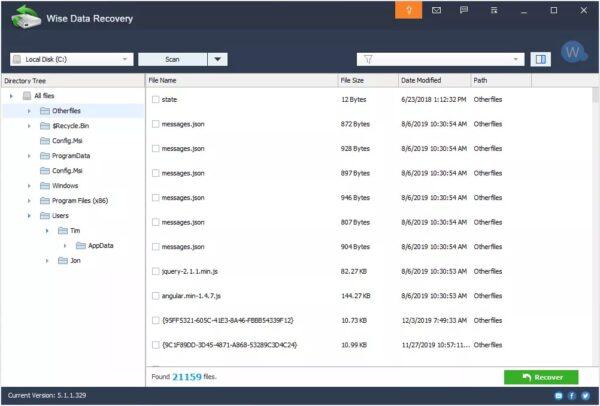
Wise Data Recovery
Wise Data Recovery — это бесплатная программа удаления данных. Простая и удобная в использовании.
Программа быстро устанавливается и сканирует диски с рекордной скоростью. Wise Data Recovery может сканировать разделы жестких дисков, внешние накопители, USB-устройства, карты памяти и другое.
Функция мгновенного поиска позволяет быстро и легко искать удаленные файлы. Есть возможность отрегулировать глубину сканирования для восстановления данных.
Wise Data Recovery, по заявлению разработчика, работает в Windows 10, 8, 7, Vista и XP. Также доступна портативная версия программы.
Преимущества
- Быстрое сканирование удаленных файлов.
- Есть портативный вариант.
- Работает с Windows 10 / 8.1 / 7 / XP.
Недостатки
- При восстановлении файлов исходная структура папок не сохраняется.
- Не работает на Linux.
- Невозможно узнать шансы файла на пригодность к восстановлению.
Glary Undelete (бесплатно)
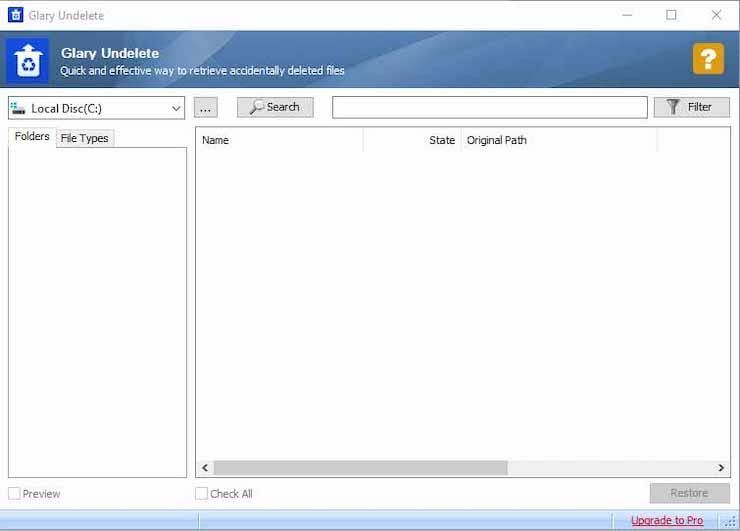
Эта программа для восстановления информации отлично работает с Windows 10 и способна находить удаленные файлы на жестких дисках, картах-памяти, SD-картах, флеш-накопителях и других носителях.
Возможности Glary Undelete:
- Поддержка различных файловых систем, в том числе EFS, FAT, NTFS, FAT, вне зависимости от того, фрагментированы они или зашифрованы.
- Фильтрация результатов по имени, размеру, дате создания и многим другим параметрам.
- Инструмент бесплатный, но вместе с тем и мощный, а в использовании – простой.
Gary Undelete показывает неплохие возможности восстановления данных путем сканирования всего диска.












